iPhoneの黒い画面はさまざまな理由で発生する可能性がありますが、ほとんどの場合、iPhoneの黒い画面が反応しないこれは、簡単に解決できる特定のソフトウェアの問題の結果です。
それでもこの問題に苦労している場合は、iPhoneの黒い画面の問題を解決するためにいくつかの効果的な解決策を使用してください。
あなたのiPhoneに死の問題の黒い画面がある場合、これはあなたがする必要があることです
- iPhoneを強制的に再起動します。
- iPhoneを充電し、接続時に強制的に再起動します。
これらの手順は自明ですが、なぜこれが必要なのか、そしてその方法を簡単に説明しましょう...
内容
iPhoneを強制的に再起動します
画面が黒いiPhoneのトラブルシューティングを行ってクラッシュする場合は、強制的に再起動することが非常に重要です。これはシミュレートされたバッテリー取り外しプログラムです。正しく実行されると、デバイスのメモリが更新され、すべてのアプリケーションとサービスがリロードされます。これはあなたがそれをする方法です:
- 音量大ボタンをすばやく押して放します。
- 音量小ボタンをすばやく押して放します。
- Appleロゴが表示されるまでサイドボタンを押し続けてから放します。
画面にAppleのロゴが表示されている場合は、問題が解決されたことを意味します。まあ、少なくともあなたはそれに応答させます。

メイン画面を正常に起動できない場合は、すでに別の問題です。最初の実行後もデバイスが応答しない場合は、さらに数回実行してみてください。
ただし、iPhoneの画面がまだ黒い場合は、充電してみてください。電池が完全に消耗している可能性があります。重要なのは、電話の電源が切れると、一部のサービスとハードウェアコンポーネントが適切にシャットダウンされず、ファームウェアがクラッシュする可能性があるということです。その結果、いくつかの小さな問題に対処していますが、どちらもデバイスが応答しなくなる原因となっています。この問題を解決するには、次のことを行う必要があります。
- 有線充電器を作業壁の電源ソケットに差し込みます。
- オリジナルのLightningケーブルを使用して、iPhoneを充電器に接続します。
- iPhoneに充電ロゴが表示されているかどうかに関係なく、iPhoneを充電器に10分以上接続する必要があります。
- その後、音量大ボタンをすばやく押して放します。
- 音量小ボタンをすばやく押して放します。
- Appleロゴが表示されるまでサイドボタンを押し続けてから放します。
その後、電話が正常に起動した場合、問題は解決しています。
その他のヒント:
- メール、Safari、その他の組み込みアプリケーションなどのアプリケーションを起動または開こうとしたときに黒い画面が表示された場合は、次の場所に移動します。「設定」->アプリケーションをクリックし、アプリケーションのキャッシュとデータをクリアします。このプロセスは、スパムや破損したファイルを取り除くのに役立ちます。
- どのアプリがiPhoneの応答に失敗したり、黒または黒の画面を表示したりするのかわからない場合は、すべての設定をリセットしてみてください。このプロセスにより、データを削除せずにiPhoneが工場出荷時のデフォルト設定にリセットされます。これを行うには、「iPhone [設定]-> [一般]-> [リセット]-> [すべての設定をリセット]。 すべての設定と設定がリセットされます。これは、処理後にそれらを再入力する必要があることを意味します。
iTunes経由でiPhoneを復元
それでも問題が解決する場合は、合格してみてください」リカバリモード"iTunes経由でiPhoneを復元 、iPhoneを最新バージョンのiTunesを搭載したコンピュータに接続するだけです。これが完了したプロセスです。
- コンピュータに最新バージョンのiTunesをダウンロードして開きます。
- iPhoneをコンピューター(PCまたはMac)にUSBケーブルで接続します。
- パスワードを入力するか、このコンピューターを信頼するように求められる場合があります。
- iTunesがiPhoneを検出して復元オプションを提供している場合は、[復元]ボタンをクリックするだけでiPhoneを消去できます。
- iTunesが黒い画面で動かなくなったiPhoneを認識できない場合は、iPhoneをリカバリモードにする必要があります。これを行うには、電源ボタンとホームボタンを同時に押し続けます。
- Appleのロゴが表示されたら、両方のキーを同時に離さないでください。「リカバリモード」画面が表示されるまで、両方のキーを押し続けます。
- 復元または更新するオプションが表示されたら、[更新]を選択します。
- iTunesがデータを削除せずにiOSを再インストールしようとするのを待ちます。
- iTunesがiPhone用のソフトウェアをダウンロードするのに15分以上かかる場合があります。
- 終了すると、デバイスはリカバリモードを終了します。
または、Tenorshareを使用することもできます ReiBootおよびその他のサードパーティシステムリカバリユーティリティiPhoneがAppleロゴに貼り付いている、画面がオンにならない、リカバリモードがループしているなど、iOSシステムのさまざまな問題を修正するため。
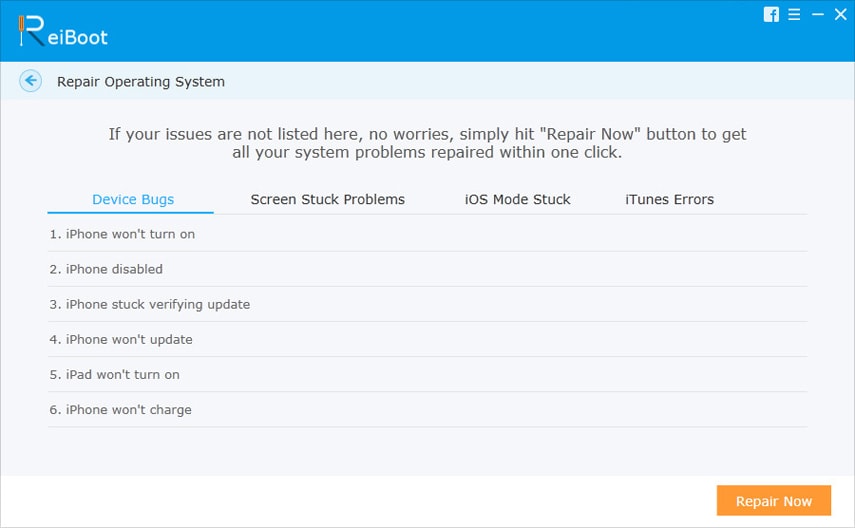
これらのソリューションは、iPhoneの黒い画面の問題を解決するのに役立ちますか?以下のコメントでお知らせください。
![[OK]をテックマスターズ](https://oktechmasters.org/wp-content/uploads/2022/05/Ok-Tech-Masters-Logo-1.png)

![iOS 14のアップデート後、iPhoneの電源をオンにできませんか? [4つのソリューション]](https://oktechmasters.org/wp-content/uploads/2021/09/25142-iphone-wont-turn-on-after-update.jpg)

